Le unità disco rigido Toshiba sono ampiamente utilizzate, ma un problema comune è la perdita di dati, che può essere un'esperienza stressante, a causa di cancellazioni accidentali, errori di formattazione, attacchi di virus o guasti hardware. Se ti stai chiedendo se sia possibile eseguire un ripristino dell'HDD Toshiba, la buona notizia è che di solito lo è. Questo perché i file di dati non vengono immediatamente cancellati dal disco. Se sul disco non vengono scritti nuovi dati, ci sono buone probabilità che i dati persi possano essere recuperati.
Quindi, come ottenere il ripristino dell'HDD Toshiba? In questa guida esploreremo 4 metodi per aiutarti a recuperare i tuoi preziosi file da un HDD Toshiba, assicurandoti di poter recuperare i tuoi dati in modo efficiente e sicuro. Prima di intraprendere qualsiasi azione, per aumentare la velocità di ripristino, è imperativo interrompere immediatamente qualsiasi ulteriore operazione di lettura e scrittura sull'HDD Toshiba. Iniziamo!
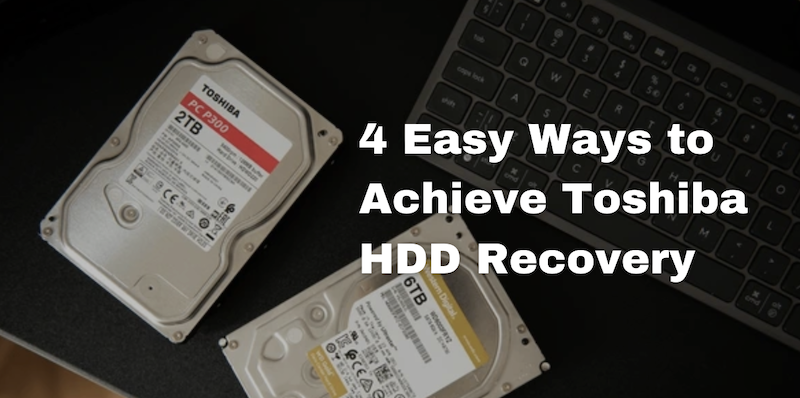
Metodo 1. Recupera file dall'HDD Toshiba utilizzando il cestino
Uno dei primi passi più semplici da eseguire quando si tenta di recuperare file da un HDD Toshiba è controllare il Cestino del computer. Spesso, i file cancellati non vengono rimossi immediatamente dal tuo sistema; vengono invece spostati nel Cestino. Questo ti offre un modo semplice per ripristinarli se sono stati eliminati accidentalmente.
Segui i semplici passaggi per recuperare i file dal Cestino:
- Apri il Cestino e visualizza il contenuto.
- Trova i file che desideri ripristinare, fai clic con il pulsante destro del mouse su di essi e seleziona "Ripristina".
- I file torneranno automaticamente nella posizione originale prima di essere eliminati.
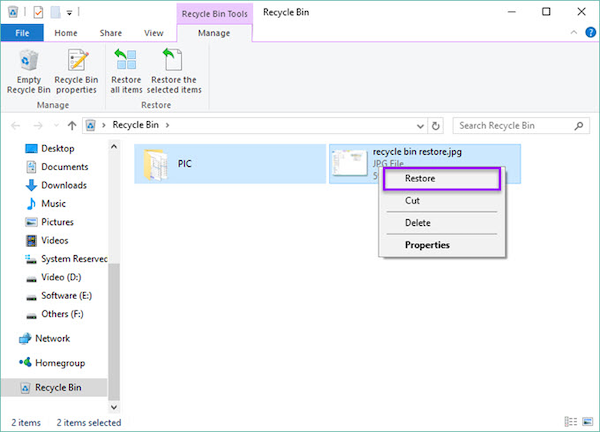
Metodo 2. Recupera file dall'HDD Toshiba utilizzando un altro PC
Recuperare file da un HDD Toshiba collegandolo a un altro computer è un metodo efficace quando si verifica un arresto anomalo del sistema, un'infezione da malware o altri problemi che impediscono al computer di accedere correttamente al disco rigido.
Questo approccio può essere particolarmente utile se il problema riguarda il sistema operativo o l'hardware del computer, piuttosto che l'HDD Toshiba stesso. Ma il processo potrebbe essere un po' complicato e richiede di preparare in anticipo un contenitore per unità esterna e un altro computer.
Ecco come eseguire questo metodo di ripristino:
- Ottieni un contenitore per unità esterna che supporti connessioni come USB o eSATA, che possa ospitare il tuo HDD Toshiba e consentirgli di connettersi a un altro computer.
- Apri il case del tuo computer per individuare e rimuovere con attenzione l'HDD Toshiba. Maneggiarlo con delicatezza per evitare potenziali danni all'unità o ai suoi connettori.
- Installare il disco rigido nel contenitore, assicurandosi che si adatti perfettamente e si colleghi correttamente al connettore interno.
- Collega il contenitore a un altro computer tramite USB o eSATA e assicurati che possa essere collegato in modo sicuro.
- Una volta che il computer secondario riconosce l'HDD esterno, trovalo utilizzando Esplora file o Finder. Ora puoi accedere ai tuoi file e trasferirli in un luogo sicuro.
Metodo 3. Recupera file dall'HDD Toshiba utilizzando il software di recupero dati
Quando le soluzioni più semplici come controllare il cestino o collegare l'unità a un altro computer non funzionano, l'utilizzo di un software di recupero dati professionale è un metodo efficace. Tra le molte opzioni disponibili, FonePaw Hard Drive Recovery si distingue per la sua facilità d'uso, le potenti funzionalità di ripristino e l'elevata percentuale di successo.
FonePaw Ripristino del disco rigido è uno strumento completo progettato per ripristinare file cancellati o persi da qualsiasi disco rigido di tutte le marche, inclusi Toshiba, Samsung, Western Digital, Seagate, Sandisk, ecc. È particolarmente utile per recupero dati da dischi rigidi formattati e recuperare i dati in altre situazioni come cancellazione accidentale, perdita di partizioni, arresti anomali del sistema e attacchi di virus. Con la sua interfaccia intuitiva, si rivolge sia agli utenti esperti di tecnologia che a quelli con conoscenze tecniche limitate recupero dati del disco rigido un processo più accessibile.
Scarica gratis Acquista con il 20% di sconto Scarica gratis Acquista con il 20% di sconto
- Recupera i dati persi a causa di arresti anomali del sistema, perdita di partizioni, inaccessibilità del disco rigido, interruzioni di corrente impreviste, danni fisici, ecc.
- Supporta oltre 1000 formati di file, inclusi video, audio, immagini, documenti, archivi e altro
- Compatibile con i più diffusi modelli di dischi rigidi Toshiba, come Toshiba Canvio Basics e Toshiba Canvio Advance
- Offre la possibilità di visualizzare in anteprima i file recuperabili prima di procedere con il ripristino, che può includere nomi, tipi e dimensioni dei file
- Consente agli utenti di recuperare file persi dai dischi rigidi in 3 semplici passaggi con un'elevata percentuale di successo
Con tutte queste potenti funzionalità, puoi ripristinare i dati dall'HDD Toshiba con i seguenti passaggi:
Passo 1. Scarica, installa e avvia FonePaw Hard Drive Recovery sul tuo computer. Scegli i tipi di file che desideri ripristinare e seleziona l'HDD Toshiba da cui desideri recuperare i file. Fare clic su "Scansione" per avviare la scansione.
Scarica gratis Acquista con il 20% di sconto Scarica gratis Acquista con il 20% di sconto
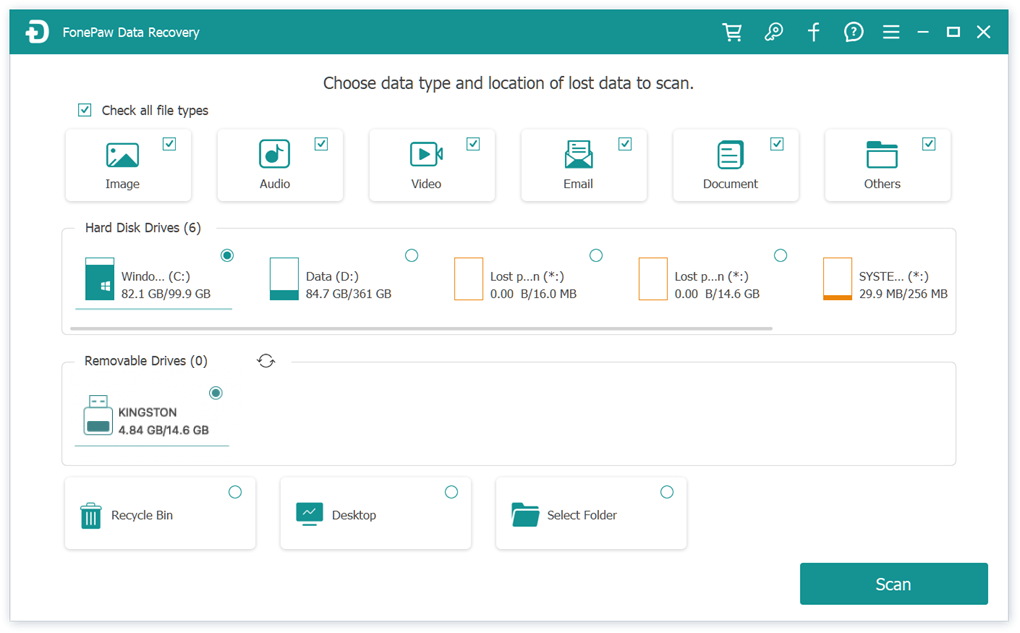
Passo 2. Una volta completata la scansione, sfoglia i risultati. È possibile utilizzare la funzione di filtro per restringere i risultati e individuare rapidamente i file.
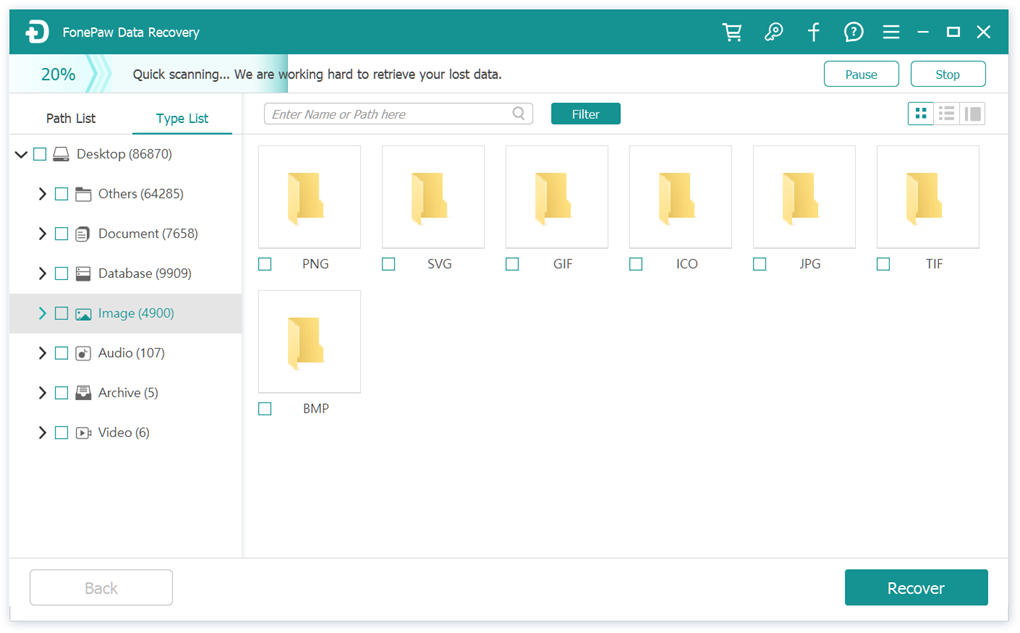
Passo 3. Visualizza l'anteprima dei file in termini di immagine, nome, dimensione, data di modifica, ecc. Dopo aver selezionato i file desiderati, fai clic sul pulsante "Ripristina" per avviare il processo di ripristino.
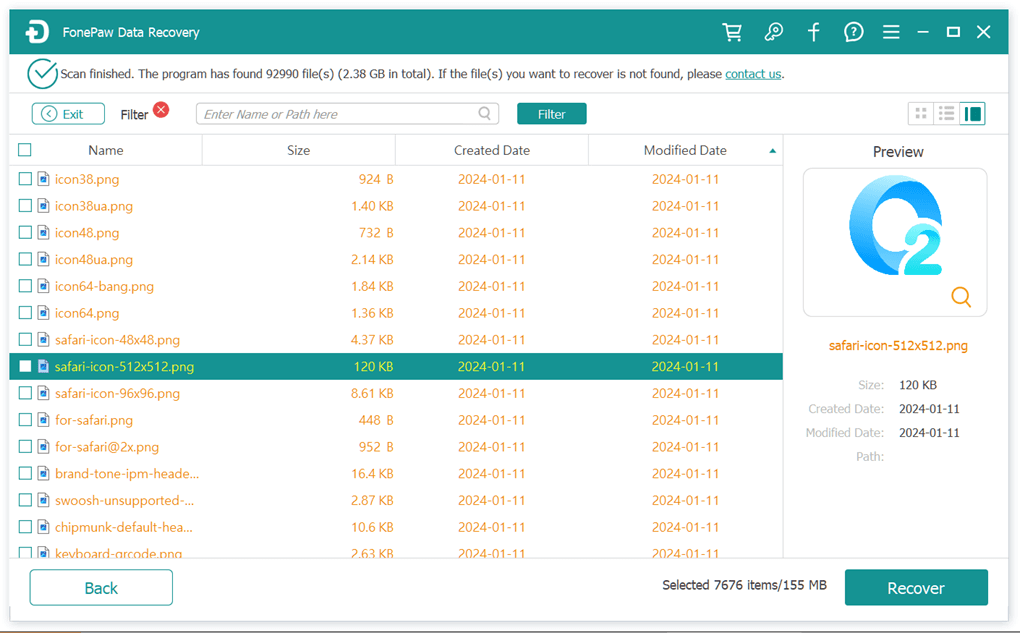
Metodo 4. Recupera file dall'HDD Toshiba utilizzando l'utilità di ripristino HDD Toshiba
Toshiba HDD Recovery Utility fa parte della suite software originale preinstallata su alcuni laptop Toshiba. È progettato per ripristinare le impostazioni di fabbrica del sistema e recuperare i file durante il processo senza bisogno di software esterno.
È importante notare, tuttavia, questo l'utilizzo dell'utilità Toshiba HDD Recovery può portare alla perdita dei dati correnti se viene eseguito un ripristino completo del sistema. Pertanto, dovrebbe essere considerato l'ultima risorsa per il recupero dei dati e utilizzato principalmente per il ripristino del sistema.
Ecco i passaggi per utilizzare Toshiba HDD Recovery Utility per il ripristino:
- Assicurati che venga eseguito il backup di tutti i dati importanti su un altro dispositivo di archiviazione o archiviazione cloud.
- Riavvia il tuo computer Toshiba. Durante l'avvio del computer, tenere premuto il tasto "0" (zero) sulla tastiera finché non viene visualizzato il menu Toshiba HDD Recovery Utility.
- Dalle opzioni presentate nella schermata Toshiba HDD Recovery Utility, seleziona quella più adatta alle tue esigenze di recupero dati. Seguire le istruzioni visualizzate sullo schermo per procedere con il processo di ripristino.
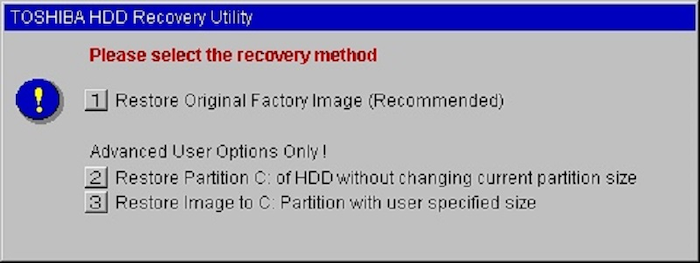
Sommario
In questa guida esploriamo una serie di metodi per il ripristino dell'HDD Toshiba, da soluzioni semplici come il controllo del cestino a strategie più complesse che coinvolgono software di recupero dati e utilità di ripristino del disco rigido Toshiba. Il modo più efficiente per recuperare file dal ripristino dell'HDD Toshiba è utilizzare uno strumento di ripristino del disco rigido professionale, come FonePaw Ripristino del disco rigido, indipendentemente dal fatto che il problema sia una semplice cancellazione accidentale o un guasto del sistema più grave.
Per proteggersi dalla perdita di dati sul tuo HDD Toshiba, sono fondamentali backup regolari su unità esterne o servizi cloud. Proteggi il tuo HDD da danni fisici maneggiando il dispositivo con delicatezza ed è importante anche utilizzare custodie protettive. Inoltre, l'utilizzo di uno strumento di monitoraggio dello stato del disco rigido e di un software antivirus è un ottimo modo per identificare e risolvere in anticipo potenziali guasti.




















